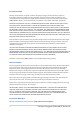User’s Manual
Table Of Contents
- Tentang panduan pengguna ini
- Bab 1: Konfigurasi Perangkat Keras
- Bab 2: Menggunakan PC Notebook
- Bab 3: Bekerja dengan Windows® 10
- Bab 4:
- Pengujian Otomatis Pengaktifan Daya (POST)
- Tips dan Tanya Jawab
- Lampiran
- Informasi tentang Drive DVD-ROM
- Informasi tentang Drive Blu-ray ROM
- Kesesuaian Modem Internal
- Ikhtisar
- Deklarasi Kompatibilitas Jaringan
- Peralatan Nonsuara
- Pernyataan FCC (Federal Communications Commission)
- Perlengkapan Slave
- Peringatan Pemaparan RF
- Peringatan Tanda CE
- Saluran Operasi Nirkabel untuk Domain Berbeda
- Pita frekuensi Nirkabel Terbatas Perancis
- Catatan Keselamatan UL
- Persyaratan Keamanan Daya
- Informasi tentang TV Tuner
- Pemberitahuan REACH
- Informasi tentang Produk Macrovision Corporation
- Mencegah Kerusakan Pendengaran
- Peringatan tentang Lithium di Nordik (untuk baterai lithium-ion)
- Informasi tentang Keamanan Drive Optik
- Persetujuan CTR 21(untuk PC Notebook dengan Modem terintegrasi)
- Produk telah sesuai dengan ENERGY STAR
- Kesesuaian dan Deklarasi Terhadap Peraturan Lingkungan Hidup Global
- Daur Ulang ASUS/Layanan Ambil Kembali
- Pernyataan Kesesuaian UE yang Disederhanakan
- Informasi tentang Drive DVD-ROM
Panduan Pengguna Elektronik PC Notebook
3
Batasan Kewajiban
Tentang panduan pengguna ini ..........................................................................7
Konvensi yang digunakan dalam panduan pengguna ini .............................. 8
Ikon ...................................................................................................................................... 8
Tipogra .............................................................................................................................8
Tindakan Pengamanan ............................................................................................ 9
Menggunakan PC Notebook ...................................................................................... 9
Memelihara PC Notebook ........................................................................................... 10
Pembuangan yang tepat ............................................................................................. 11
Bab 1: Kongurasi Perangkat Keras
Mengenal PC Notebook ..........................................................................................14
Tampilan Atas ................................................................................................................... 14
Bawah ................................................................................................................................. 19
Tampilan Kanan ...............................................................................................................21
Tampilan Kiri .....................................................................................................................22
Tampilan Depan .............................................................................................................. 24
Bab 2: Menggunakan PC Notebook
Persiapan ......................................................................................................................26
Mengisi daya PC Notebook .........................................................................................26
Angkat untuk membuka panel layar ....................................................................... 28
Tekan tombol daya......................................................................................................... 28
Menggunakan bidang sentuh ................................................................................... 29
Menggunakan keyboard ........................................................................................36
Tombol fungsi .................................................................................................................. 36
Tombol Windows® 10 .................................................................................................... 37
Tombol kontrol multimedia ........................................................................................ 38
Keypad numerik .............................................................................................................. 39
Menggunakan drive optis .....................................................................................40